初识画图PPT课件_1
合集下载
初识画图软件(共13张PPT)

为了让“画图”这个朋友记住我们的名字,应该进 行“保存”操作,以文件的形式保存在计算机里。
单击“文件”→“保存”,弹出“保存为”对话框, 在“文件名”框中给图起个恰当的名字,然后单击 “保存”即可完成操作。
三、课堂小结
单击“开始”菜单依次选择“程序--附件--画图”可以启 动画图软件;单击右上角的红叉,可以退出程序。
工具箱
ห้องสมุดไป่ตู้
标题栏 菜单栏
样式栏 颜料盒
画布
认识工具箱
任意形状的裁剪
橡皮/彩色橡皮擦 取色
铅笔 喷枪
直线
矩形 椭圆
选定
用颜色填充
放大镜
刷子
文字 曲线
多边形
圆角矩形
所有的工具都是先选择后操作
调整画布大小
3.利用画图软件画交通工具 看看这幅图,想要绘制它,要用到哪些工具呢?
还有这些, 你会吗?
4.保存图画
有着各种各样“绘图”工具的,我们将之称为“工具 箱”;最下面的有着各种颜色块的,我们将之称为“颜 料盒”;白色的可以绘图的区域就是“画图区”。剩下 的部分,同学们肯定不会觉得陌生,它们和“我的计算 机”窗口一样,分别是“标题栏”、“菜单栏”和“状 态栏”。
四、布置作业
动手画一画我们的校园
初始画图软件
导入
1、同学们喜欢画画吗? 2、画画需要哪些工具呢? 3、同学们想不想学习用电脑画图呢?
今天我们就一起来学习吧!
一、展示作品
二、初识“画图”
1.启动“画图”软件
前面我们学习过“金山打字通”启动和退出, 举一反三,那么“画图”软件的启动,同学们想出 来了吗?
看看谁的 反应最快!
2.认识画图窗口
单击“文件”→“保存”,弹出“保存为”对话框, 在“文件名”框中给图起个恰当的名字,然后单击 “保存”即可完成操作。
三、课堂小结
单击“开始”菜单依次选择“程序--附件--画图”可以启 动画图软件;单击右上角的红叉,可以退出程序。
工具箱
ห้องสมุดไป่ตู้
标题栏 菜单栏
样式栏 颜料盒
画布
认识工具箱
任意形状的裁剪
橡皮/彩色橡皮擦 取色
铅笔 喷枪
直线
矩形 椭圆
选定
用颜色填充
放大镜
刷子
文字 曲线
多边形
圆角矩形
所有的工具都是先选择后操作
调整画布大小
3.利用画图软件画交通工具 看看这幅图,想要绘制它,要用到哪些工具呢?
还有这些, 你会吗?
4.保存图画
有着各种各样“绘图”工具的,我们将之称为“工具 箱”;最下面的有着各种颜色块的,我们将之称为“颜 料盒”;白色的可以绘图的区域就是“画图区”。剩下 的部分,同学们肯定不会觉得陌生,它们和“我的计算 机”窗口一样,分别是“标题栏”、“菜单栏”和“状 态栏”。
四、布置作业
动手画一画我们的校园
初始画图软件
导入
1、同学们喜欢画画吗? 2、画画需要哪些工具呢? 3、同学们想不想学习用电脑画图呢?
今天我们就一起来学习吧!
一、展示作品
二、初识“画图”
1.启动“画图”软件
前面我们学习过“金山打字通”启动和退出, 举一反三,那么“画图”软件的启动,同学们想出 来了吗?
看看谁的 反应最快!
2.认识画图窗口
第1课认识画图(课件)

用户可以在辅助选框中选择放大的比例。
铅笔:可以在绘图区内任意画线, 刷子:与铅笔工具相似,只是刷子工具状态有12种,使绘图更为丰富。 喷枪:该工具与前两种工具的功能类似,它们留下的痕迹的不同是由鼠标的
拖动速度决定的,速度越慢,斑点越密。
文字:利用文字工具可以在图画上写字。 直线:利用它可以画直线、水平线、垂直线。 曲线:利用它可以画单弯头曲线、双弯头曲线。 矩形:可以画空心方框或空心矩形。 多边形:可以画一些多边形图形。 椭圆:可以画一些垂直或水平的椭圆。 圆角矩形:可以画一些圆角矩形。
1、怎样启动画图程序?
如果在windows桌面上有“画图” 程序的快捷方式图标,双击它, 也可以启动“画图”程序。
2、“画图”窗口的组成?
菜单栏 工 具 箱 类 型 框
标题栏
画布 颜 料 盒
状态栏
用“画图”来画画,需要准备些什么工具呢?
那这些工具的名称和功能是什么呢?
我们怎样来认识这些工具?
小窍门:把鼠标移到工具图标上会显 示名称,在状态栏中会显示功能
工具箱中各工具的使用:
任意形状的裁剪工具:可以定义任意形状的剪切块。
选定工具:它可以定义一个矩形剪切块。
橡皮/彩色橡皮擦:可以擦除图面中不想要的部分。 用颜色填充工具:用前景色对封闭区填充。
取色工具:在要操作的对象上单击,颜料盒中的前景色随之改变。 放大镜:对某一区域进行详细观察时,可以使用放大镜进行放大,
下面请同学们以“春天的遐想”或“校园生活” 为
主题,每人完成一幅作品.注:作品文件名为: 机号+姓名
初中生绘画作品
春色
初中生绘画作品
春天的花丛
小学生绘画作品
丰 富 多 彩 的 课 外 活 动
铅笔:可以在绘图区内任意画线, 刷子:与铅笔工具相似,只是刷子工具状态有12种,使绘图更为丰富。 喷枪:该工具与前两种工具的功能类似,它们留下的痕迹的不同是由鼠标的
拖动速度决定的,速度越慢,斑点越密。
文字:利用文字工具可以在图画上写字。 直线:利用它可以画直线、水平线、垂直线。 曲线:利用它可以画单弯头曲线、双弯头曲线。 矩形:可以画空心方框或空心矩形。 多边形:可以画一些多边形图形。 椭圆:可以画一些垂直或水平的椭圆。 圆角矩形:可以画一些圆角矩形。
1、怎样启动画图程序?
如果在windows桌面上有“画图” 程序的快捷方式图标,双击它, 也可以启动“画图”程序。
2、“画图”窗口的组成?
菜单栏 工 具 箱 类 型 框
标题栏
画布 颜 料 盒
状态栏
用“画图”来画画,需要准备些什么工具呢?
那这些工具的名称和功能是什么呢?
我们怎样来认识这些工具?
小窍门:把鼠标移到工具图标上会显 示名称,在状态栏中会显示功能
工具箱中各工具的使用:
任意形状的裁剪工具:可以定义任意形状的剪切块。
选定工具:它可以定义一个矩形剪切块。
橡皮/彩色橡皮擦:可以擦除图面中不想要的部分。 用颜色填充工具:用前景色对封闭区填充。
取色工具:在要操作的对象上单击,颜料盒中的前景色随之改变。 放大镜:对某一区域进行详细观察时,可以使用放大镜进行放大,
下面请同学们以“春天的遐想”或“校园生活” 为
主题,每人完成一幅作品.注:作品文件名为: 机号+姓名
初中生绘画作品
春色
初中生绘画作品
春天的花丛
小学生绘画作品
丰 富 多 彩 的 课 外 活 动
初识画图ppt课件

特效的应用与制作
特效概念理解
特效是指通过特定的技术手段, 使图形元素产生特殊效果,以增
强视觉效果和表现力。
内置特效
画图软件通常内置了一些常用的 特效,如阴影、倒影、发光等。 用户可以直接选择这些特效应用
到相应的图形元素上。
自定义特效
对于一些特殊的视觉效果,用户 可以通过自定义的方式制作特效 。这通常涉及到一些高级的技术 和技巧,但能够制作出更具个性
02
画图软件的基本操作
布
属性栏
包含文件、编辑、视图 等常用命令。
提供常用绘图工具,如 线条、形状、文本等。
用于展示绘图的区域。
设置所选对象的属性, 如颜色、线条粗细等。
工具栏的使用
线条工具
绘制直线、曲线等。
文本工具
添加文字说明。
形状工具
绘制矩形、圆形、多边形等。
选择工具
选择、移动、复制、删除对象。
个性化
随着用户需求的多样化,画 图软件将更加注重个性化定 制,满足不同用户的独特需 求。
移动化
随着移动互联网的普及,画 图软件将更加注重移动端用 户体验,提供更加便捷和高 效的服务。
云端化
随着云计算技术的不断发展 ,画图软件将更加注重云端 存储和协作功能,提高工作 效率和团队协作能力。
感谢您的观看
绘制线条
在PPT的画图工具栏中,选择线条工 具,根据需要选择线条类型(直线、 曲线等)和颜色,然后在画布上拖拽 绘制。
调整线条
选中线条后,可以通过拖拽线条上的 控制点来调整线条的长度、角度和形 状。也可以通过设置线条的粗细、虚 线等属性来调整线条样式。
图形的组合与拆分
组合图形
选中多个图形后,点击“组合” 按钮,可以将这些图形组合成一 个整体,方便管理和移动。
小学微机《认识画图》PPT课件
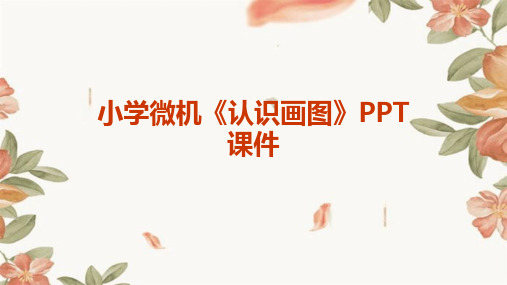
GIF格式
一种无损压缩格式,支持动画效 果,适用于简单的动态图像制作 和网络传输。
01
BMP格式
Windows系统下的标准图像文 件格式,支持多种图像深度,但 未经过压缩,占用空间较大。
02
03
04
PNG格式
一种无损压缩格式,支持透明背 景,适用于网络传输和图标制作 。
03
实践操作:画图软件基本操作与技 巧
分辨率(Resolution)
02
屏幕上像素的数量,通常以宽x高的形式表示,如1920x1080。
分辨率越高,图像越清晰。
颜色模型
03
用于描述和表示颜色的数学模型,如RGB模型、CMYK模型等
。
常见图形文件格式及特点
JPEG格式
一种有损压缩格式,以较小的存 储空间获得较高的图像质量,广 泛应用于网页和数码相机。
作品展示
互动环节
展示一系列优秀的学生图像设计作品 ,让学生直观感受优秀设计的魅力。
鼓励学生提问、发表看法和建议,促 进课堂交流和互动,激发学生的学习 热情。
作品点评
针对展示的作品进行深入浅出的点评 ,分析其作品中的创意构思、技术应 用和审美表现等方面的优缺点。
05
拓展应用:在其他领域中的应用场 景探讨
添加文字注释
选择文字工具,在画布上单击并 输入文字,可调整字体、大小和 颜色等属性。文字注释可用于标 注图形或添加说明信息。
04
进阶技能:图像处理与创意设计
图像处理基本概念和方法论述
像素与分辨率
讲解像素定义、分辨率概念及其在图像处理 中的重要性。
色彩模式与调色板
介绍位图、矢量图等图像类型及常见图像格 式(如JPG、PNG、GIF等)。
初识画图

欣赏 启动 窗口
提示 探索
欣赏 启动 窗口 连线 提示 探索
开始——程序——附件——画图
标题栏 菜单栏
工
具
画态栏
状态栏
欣赏 启动 窗口 连线 提示 探索
放大镜 曲线 刷子 椭圆 橡皮 直线 文字 矩形
欣赏 启动 窗口 连线 提示 探索
将鼠标指针移动到画图区窗口 的控制点上 时,鼠标指针会变 成 的双箭头,此时拖动鼠标到 合适大小,松开鼠标器的左键,画 图窗口就改变了大小了。
欣赏 启动 窗口 连线 提示 探索
尝试使用工具箱中的不同工具, 并注意观察工具箱下方小方块里的变 化,下节课来汇报。
欣赏 启动 窗口 连线 提示 探索
提示 探索
欣赏 启动 窗口 连线 提示 探索
开始——程序——附件——画图
标题栏 菜单栏
工
具
画态栏
状态栏
欣赏 启动 窗口 连线 提示 探索
放大镜 曲线 刷子 椭圆 橡皮 直线 文字 矩形
欣赏 启动 窗口 连线 提示 探索
将鼠标指针移动到画图区窗口 的控制点上 时,鼠标指针会变 成 的双箭头,此时拖动鼠标到 合适大小,松开鼠标器的左键,画 图窗口就改变了大小了。
欣赏 启动 窗口 连线 提示 探索
尝试使用工具箱中的不同工具, 并注意观察工具箱下方小方块里的变 化,下节课来汇报。
欣赏 启动 窗口 连线 提示 探索
小学信息技术《认识画图》PPT课件1

学习检测
观察“工具箱”按钮形状, 说出“工具箱”按钮名称。
今天的学习到此结束
谢谢同学们的认真学习
其实,世上最温暖的语言,“ 不是我爱你,而是在一起。” 所以懂得才是最美的相遇!只有彼此以诚相待,彼此尊重, 相互包容,相互懂得,才能走的更远。 相遇是缘,相守是爱。缘是多么的妙不可言,而懂得又是多么的难能可贵。否则就会错过一时,错过一世! 择一人深爱,陪一人到老。一路相扶相持,一路心手相牵,一路笑对风雨。在平凡的世界,不求爱的轰轰烈烈;不求誓 言多么美丽;唯愿简单的相处,真心地付出,平淡地相守,才不负最美的人生;不负善良的自己。 人海茫茫,不求人人都能刻骨铭心,但求对人对己问心无愧,无怨无悔足矣。大千世界,与万千人中遇见,只是相识的 开始,只有彼此真心付出,以心交心,以情换情,相知相惜,才能相伴美好的一生,一路同行。 然而,生活不仅是诗和远方,更要面对现实。如果曾经的拥有,不能天长地久,那么就要学会华丽地转身,学会忘记。 忘记该忘记的人,忘记该忘记的事儿,忘记苦乐年华的悲喜交集。 人有悲欢离合,月有阴晴圆缺。对于离开的人,不必折磨自己脆弱的生命,虚度了美好的朝夕;不必让心灵痛苦不堪, 弄丢了快乐的自己。擦汗眼泪,告诉自己,日子还得继续,谁都不是谁的唯一,相信最美的风景一直在路上。 人生,就是一场修行。你路过我,我忘记你;你有情,他无意。谁都希望在正确的时间遇见对的人,然而事与愿违时, 你越渴望的东西,也许越是无情无义地弃你而去。所以美好的愿望,就会像肥皂泡一样破灭,只能在错误的时间遇到错的人。 岁月匆匆像一阵风,有多少故事留下感动。愿曾经的相遇,无论是锦上添花,还是追悔莫及;无论是青涩年华的懵懂赏 识,还是成长岁月无法躲避的经历……愿曾经的过往,依然如花芬芳四溢,永远无悔岁月赐予的美好相遇。 其实,人生之路的每一段相遇,都是一笔财富,尤其亲情、友情和爱情。在漫长的旅途上,他们都会丰富你的生命,使 你的生命更充实,更真实;丰盈你的内心,使你的内心更慈悲,更善良。所以生活的美好,缘于一颗善良的心,愿我们都能 善待自己和他人。 一路走来,愿相亲相爱的人,相濡以沫,同甘共苦,百年好合。愿有情有意的人,不离不弃,相惜相守,共度人生的每 一个朝夕……直到老得哪也去不了,依然是彼此手心里的宝,感恩一路有你!
初识画图软件说课稿PPT课件
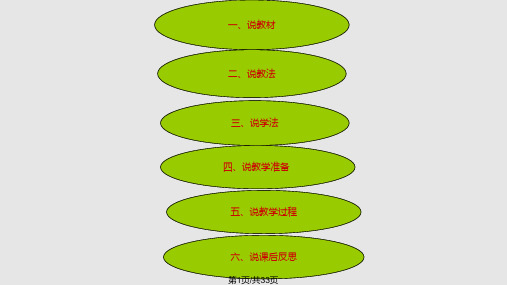
第3页/共33页
(二)教学目标
根据教材特点和学生情况。我制订了以下三维目标: 知识目标:学会“画图”软件的启动和关闭 ,了解“画图”窗口的组成, 掌握正确使用画图工具的方法,能够运用各种画图工具画出一幅自己喜欢的画。 能力目标:培养学生自主探究、合作学习的能力。 情感目标:发扬学生合作精神,培养学生学习兴趣,提高学生审美情趣。
第23页/共33页
(四)课堂总结
通过这节课的学习,你对画图 这个朋友有了哪些了解?
1.启动方法:开始所有程序附件画图 2.知道了工具箱有16个画图工具和颜料盒的 使用方法。 3.退出方法:
①单击“关闭”按钮;
②单击菜单栏中的“文件”菜单,选择 “退出”命令。 第24页/共33页
第25页/共33页
第4页/共33页
(三)教学重点、难点
根据《小学信息技术教学大纲》要求,本节课的教学重点为:熟练掌握启动和退出“画图”软件的操 作方法及窗口的组成。教学难点为:认识工具箱中各类工具。
第5页/共33页
二、 说教法
小学三年级的学生刚开始接触信息技术课,对计算机的学习兴趣很 浓,特别是对电脑绘画有强烈的好奇心。基于此,我尝试构建了“任务驱动—— 自主探究——操作实践”的教学模式,主要采取“情境导学”、 “任务驱动”、 “实践操作”引导学生自主探究,使学生在完成任务的过程中不知不觉实现知识 的传递、迁移和融合。在课堂中充分调动学生的学习积极性,让学生主动地、积 极地获取知识。
完成这四个任务后我让学生尝试使用工具箱里的各种图形工具画一幅自己 想画的图画。由于学生是第一次接触画图工具,我降低了难度,让他们的思想自由 驰骋,想画什么就画什么,无任何羁绊。学生在操作的同时,我引导学生处理在实 际操作中遇到的各种问题,有针对性的进行辅导。并对各个层面的学生多鼓励多表 扬,让每位学生都有收获感和成就感。
(二)教学目标
根据教材特点和学生情况。我制订了以下三维目标: 知识目标:学会“画图”软件的启动和关闭 ,了解“画图”窗口的组成, 掌握正确使用画图工具的方法,能够运用各种画图工具画出一幅自己喜欢的画。 能力目标:培养学生自主探究、合作学习的能力。 情感目标:发扬学生合作精神,培养学生学习兴趣,提高学生审美情趣。
第23页/共33页
(四)课堂总结
通过这节课的学习,你对画图 这个朋友有了哪些了解?
1.启动方法:开始所有程序附件画图 2.知道了工具箱有16个画图工具和颜料盒的 使用方法。 3.退出方法:
①单击“关闭”按钮;
②单击菜单栏中的“文件”菜单,选择 “退出”命令。 第24页/共33页
第25页/共33页
第4页/共33页
(三)教学重点、难点
根据《小学信息技术教学大纲》要求,本节课的教学重点为:熟练掌握启动和退出“画图”软件的操 作方法及窗口的组成。教学难点为:认识工具箱中各类工具。
第5页/共33页
二、 说教法
小学三年级的学生刚开始接触信息技术课,对计算机的学习兴趣很 浓,特别是对电脑绘画有强烈的好奇心。基于此,我尝试构建了“任务驱动—— 自主探究——操作实践”的教学模式,主要采取“情境导学”、 “任务驱动”、 “实践操作”引导学生自主探究,使学生在完成任务的过程中不知不觉实现知识 的传递、迁移和融合。在课堂中充分调动学生的学习积极性,让学生主动地、积 极地获取知识。
完成这四个任务后我让学生尝试使用工具箱里的各种图形工具画一幅自己 想画的图画。由于学生是第一次接触画图工具,我降低了难度,让他们的思想自由 驰骋,想画什么就画什么,无任何羁绊。学生在操作的同时,我引导学生处理在实 际操作中遇到的各种问题,有针对性的进行辅导。并对各个层面的学生多鼓励多表 扬,让每位学生都有收获感和成就感。
认识画图 PPT

0下载券文档一键搜索 VIP用户可在搜索时使用专有高级功能:一键搜索0下载券文档,下载券不够用不再有压力!
内容特 无限次复制特权 权 文档格式转换
VIP有效期内可以无限次复制文档内容,不用下载即可获取文档内容 VIP有效期内可以将PDF文档转换成word或ppt格式,一键转换,轻松编辑!
阅读页去广告
阅读页去广告
VIP有效期内享有搜索结果页以及文档阅读页免广告特权,清爽阅读没有阻碍。
多端互通
抽奖特权 福利特权
其他特 VIP专享精彩活动
权
VIP专属身份标识
VIP有效期内可以无限制将选中的文档内容一键发送到手机,轻松实现多端同步。 开通VIP后可以在VIP福利专区不定期抽奖,千万奖池送不停! 开通VIP后可在VIP福利专区定期领取多种福利礼券。 开通VIP后可以享受不定期的VI买的VIP时长期间,下载特权不清零。
100W优质文档免费下 载
VIP有效期内的用户可以免费下载VIP免费文档,不消耗下载特权,非会员用户需要消耗下载券/积分获取。
部分付费文档八折起 VIP用户在购买精选付费文档时可享受8折优惠,省上加省;参与折扣的付费文档均会在阅读页标识出折扣价格。
包权
人书友圈7.三端同步
服务特 权
共享文档下载特权
VIP用户有效期内可使用共享文档下载特权下载任意下载券标价的文档(不含付费文档和VIP专享文档),每下载一篇共享文
档消耗一个共享文档下载特权。பைடு நூலகம்
年VIP
月VIP
连续包月VIP
享受100次共享文档下载特权,一次 发放,全年内有效
赠每的送次VI的发P类共放型的享决特文定权档。有下效载期特为权1自个V月IP,生发效放起数每量月由发您放购一买次,赠 V不 我I送 清 的P生每 零 设效月 。 置起1自 随5每动 时次月续 取共发费 消享放, 。文一前档次往下,我载持的特续账权有号,效-自
认识“画图”课件

学习的内容
第一、使学生掌握画图的启动和关闭 。
第二、了解画图 程序窗口界面 。
第三、掌握画图工具的 简单使 用。通过本课的 学习,能够运用各种工具画出一幅简单的 作 品—“我的 小家”。
标题栏 菜单栏 工具箱 绘图区 调色板
任意形状选定
橡皮/彩色橡皮 取色 铅笔 喷枪 直线 矩形 椭圆
矩形选定 用颜色填充
别演示出来。让学生自己评价,得出结论, 好的好在哪里,不好的又是哪里不足,怎 样帮他改进。
• 最后评出最佳作品,予以打印张贴,然后
以说话的形式小结:“这节课你学到了什 么?”
1、总结通过学习收获了什么? 2、教师点评
导入
• 同学们,你们喜欢画画吗? • 那么你们是用什么画的呢? • 如果你们不用这些工具,你们还能画出漂亮的
画吗?
• 今天,老师这里有几幅漂亮的画,不是用纸和
笔画的,请大家看看。出示几幅作品,简单介 绍这是电脑中的画图软件画出来的。然后问学 生:“你们想学吗?”
• 今天我们就来学习用电脑画画。
返回
放大 刷子 文字 曲线 多边形 圆角矩形
三、老师讲解演示各工具的作用
任务下达
• 同学们以‘我的小家’这一作品为参考,
画出你想象中的小家。看哪些同学画的又 快又好,下课后我们进行评比。
• 学生独立画图,老师个别指导,遇到突出
问题,提出集体讨论解答学生完成作品后,将画的好的和不好的分
认识画图PPT课件

结束语
感谢聆听
不足之处请大家批评指导
Please Criticize And Guide The Shortcomings
讲师:XXXXXX XX年XX月XX日
第7课 认识“画图”
真聪明!祝贺你们 顺利过关!继续努 力哟!
电脑小博士
第7课 认识“画图”
认识“画图”窗口
电脑小博士
合作探究
画图窗口由哪几 部分组成?
二认识画图窗
菜单栏 工具栏
样式栏
调色板
标题栏 画纸
状态栏
画图软件窗口各部分名称
第7课 认识“画图”
太棒了!祝贺你顺 利过关!可不能骄 傲哟!
电脑小博士
第11课 认识“画图”
小鸡啄食图
电脑小博士
写在最后
经常不断地学习,你就什么都知道。你知道得越多,你就越有力量 Study Constantly, And You Will Know Everything. The More
You Know, The More Powerful You Will Be电Leabharlann 小博士第7课 认识“画图”
退出画图程序
电脑小博士
关闭画图窗口: 方法一:单击 退出。 方法二:从菜单中选取,有如下步骤:
提示:用鼠标左键单击“文件”
提示:用鼠标左键单击“是”或“否” 提示:用鼠标左键单击“退出”
我会操作
练习画图程序的退出
第7课 认识“画图”
太棒了!祝贺你 们顺利通过四个 难关!
电脑小博士
第7课 认识“画图”
认识工具箱
电脑小博士
三认识画图工
任意形状的裁剪 橡皮 取色 铅笔 喷枪 直线 矩形 椭圆
选取一个矩形区域 填充颜色 放大 刷子 文字 曲线 多边形 圆角矩形
初识画图ppt课件

7
绘图区
精选ppt课件
8
完成一幅图画作 品后,一定要及
时保存哦
文件保存后,窗 口左上角标题有
没有变化?
精选ppt课件
9
1.单击“画图” 按钮
2.选择“保存” 或“另存为”
精选ppt课件
3.输入 文件名
4.选择文 件类10 型
5.单击 “保存”
1.单击“画图” 按钮
2.选择 “退出”
精选ppt课件
精选ppt课件
1
这几张图画中,哪些地方是你最欣赏的?你认为它好 在哪里?
精选ppt课件
2
精选ppt课件
魏骥
3
1.打开画图程序 2.画直线和矩形
精选ppt课件
4
2.单击“所有程 序”
精选ppt课件
1.单击“开始”按
钮
5
3.单击“附件” 4.单击“画图”
精选ppt课件
6
画图 按钮
功能区
精选ppt课件
11
也可以 单击右 上角的 “关闭 按钮” 哦!
打开“我的 房间”图片, 在“画图” 程序中,为 其增添书桌、 书柜等物品。
精选ppห้องสมุดไป่ตู้课件
12
